Cùng đến với bài viết ngay dưới đây nhé!

Cách vệ sinh Macbook sạch sẽ, đúng cách, dễ thực hiện tại nhà
1. Vì sao bạn nên vệ sinh MacBook Pro định kỳ?
Việc bảo dưỡng vệ sinh Macbook Pro 2019 định kỳ là vô cùng quan trọng, giúp máy tính của bạn có thể hoạt động với hiệu suất ổn định.
Việc bảo dưỡng vệ sinh Macbook Pro 2019 sẽ gồm các công đoạn như làm sạch hệ thống, thay keo tản nhiệt CPU, VGA,…. Nếu bạn không bảo dưỡng vệ sinh Macbook Pro trong một thời gian dài có thể gây ra các hậu quả như:
- Bụi bẩn, các mảnh vụn bám lâu ngày có thể khiến cho quạt, lỗ thông gió,…bị tắc gây ảnh hưởng đến khả năng tản nhiệt của Macbook, khiến máy bị nóng lên khi sử dụng.
- Các linh kiện sẽ bị oxy hóa làm giảm tuổi thọ của linh kiện, khiến máy dễ bị hư hỏng hơn.
- Bụi bẩn hay mảnh vụn cũng có thể kẹt trong bàn phím gây kẹt bàn phím.
- CPU hay card màn hình cũng có thể bị hỏng vì bụi bẩn khiến cho thiết bị.
- Lớp keo tản nhiệt đã không còn tác dụng và nếu không thay keo mới sẽ khiến máy tản nhiệt kém.
- Không vệ sinh MacBook sẽ ảnh hưởng đến loa ngoài khi phát nhạc rất nhỏ, rè nghe khó chịu

Việc thường xuyên vệ sinh, bảo dưỡng bên trong Macbook định kỳ 9-12 tháng/1 lần giúp bạn giảm thiểu được nhiều nguy cơ xảy đến với máy cũng như giúp bảo đảm hiệu năng hoạt động của máy được bền lâu.
2. Dấu hiệu cho thấy bạn nên vệ sinh MacBook Pro ngay
Nếu không vệ sinh MacBook, bạn sẽ gặp một số ảnh hưởng nghiệm trọng như hiện tượng tắt máy đột ngột. Hiện tượng này diễn ra khi bụi bẩn được tích tụ quá lâu ngày nên sẽ ảnh hưởng đến phần cứng của máy tính, đặc biệt nhất là phần quạt gió.
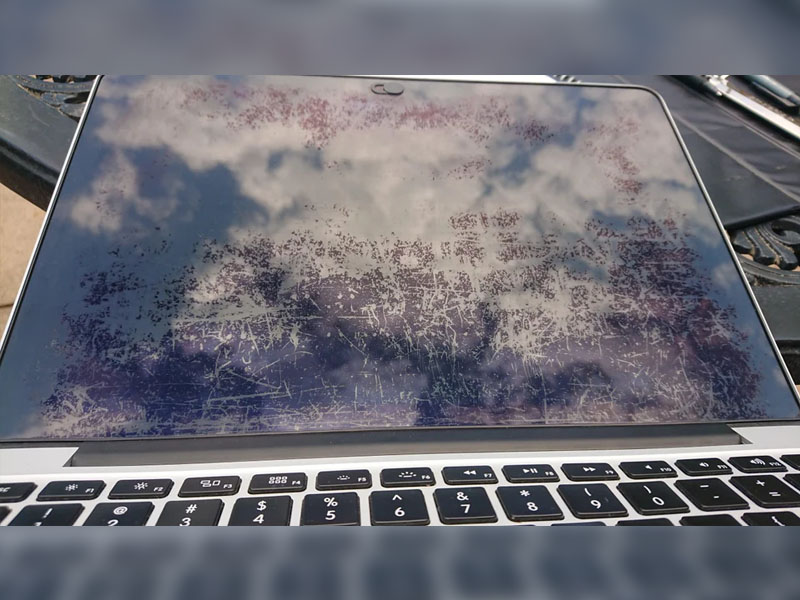
Khi quạt tản nhiệt chưa đủ mát, nhiệt độ của CPU sẽ tăng lên một cách chóng mặt, gây nên tình trạng máy nóng liên tục. Cho nên, một ngày nào đó thiết bị của bạn sẽ bị tắt một cách đột ngột và áp dụng tình trạng này thường xuyên, thì MacBook của bạn sẽ bị giảm tuổi thọ gây ảnh hưởng nghiêm trọng hơn.
Không vệ sinh MacBook Pro còn ảnh hưởng đến hiệu suất máy. Như đã nói ở trên, khi nhiệt độ tăng lên quá cao và nóng lên, máy của bạn sẽ ảnh hưởng đến hiệu suất nên thiết bị sẽ chậm lại, giật lag hoặc đứng máy hoàn toàn.

Không vệ sinh laptop sẽ làm giảm hiệu suất máy
Cuối cùng một dấu hiệu khác khi không vệ sinh MacBook Pro sẽ khiến bộ phận quạt tản nhiệt bên trong kêu to hơn. Lớp bụi bám dính dày đặt cũng là lúc quạt sẽ chạy hết công suất để làm giảm nhiệt độ CPU. Do đó, bạn sẽ nghe thấy tiếng quạt bên trong chạy ồn ào nên việc sử dụng sẽ ảnh hưởng đến quá trình làm việc của bạn.
Đó là những dấu hiệu bạn cần phải sửa MacBook Pro của mình khi nói đến vệ sinh thiết bị. Vậy bạn cần phải chuẩn bị những gì trước khi loại bỏ được tình trạng khó chịu này?
3. Cần chuẩn bị gì trước khi vệ sinh MacBook Pro?
Trước khi bắt đầu vệ sinh, bạn cần phải chuẩn bị cho mình một số các dụng cụ để lau bộ phận laptop (có bán tại các cửa hàng hoặc siêu thị). Bạn cần phải sử dụng một khăn lau vải mềm, sạch, mỏng, không nên dùng giấy hoặc vải loại cứng vì sẽ gây trầy xước màn hình hoặc mòn. Sau đó, hãy chuẩn bị các dụng cụ sau:
- Cọ, bàn chải hoặc chổi lông
- Bình xịt khí
- Dung dịch làm sạch như cồn, nước rửa kính hay chất tẩy LCD.
- Vải sạch mềm, mỏng, ấm, không thấm quá nhiều nước.
- Một điều cực kì quan trọng khi trước khi vệ sinh Macbook là bạn phải tiến hành ngắt nguồn điện, tắt máy để tránh làm tổn hại đến máy.

4. Cách vệ sinh MacBook Pro sạch từ trong ra ngoài
4.1. Vệ sinh vỏ máy
Đầu tiên là vệ sinh phần vỏ ngoài, đây là phần vệ sinh quan trọng để giúp thiết bị sạch sẽ hơn, làm đẹp thẩm mỹ, bóng loáng, lớp vỏ sạch và không gây gián đoạn trong quá trình sử dụng. Qua đó, bạn còn loại bỏ được các vi khuẩn bám dính có hại cho sức khỏe.

Vệ sinh vỏ máy MacBook
Dùng một chiếc khăn lau sạch để lau vỏ ngoài thiết bị MacBook bằng nước hoặc cồn để loại bỏ những vết bẩn.
Lưu ý: Bạn không nên phun nước hoặc dung dịch vệ sinh laptop trực tiếp hay thấm quá nhiều nước vào khăn lau trên thiết bị. Vì khả năng nước sẽ dễ dàng thấm vào lỗ hở vào các bộ phận linh kiện bên trong, gây tổn hại đến phần cứng.
4.2. Vệ sinh bàn phím
Đây là phần vệ sinh MacBook Pro quan trọng mà bạn cần nên làm sạch hằng ngày. Bởi đây là nơi mà bạn tiếp xúc nhiều nhất và cũng là nơi đầu ngón tay của bạn tích tụ nhiều vi khuẩn gây hại mỗi khi sử dụng bàn phím.
Cho nên, để vệ sinh bàn phím dễ và an toàn, hãy làm theo các bước sau:
- Sử dụng cây cọ mềm và bình khí để thổi sạch bụi bẩn trên bàn phím.
- Sau đó dùng khăn lau có thấm cồn để lau chùi các vết bẩn bám dính, mồ hôi bàn tay, dầu nhớt,…để làm sạch kỹ lưỡng trên từng phím.

Bàn phím sau khi vệ sinh
Để bảo quản bàn phím MacBook Pro không bị dơ bẩn, bạn không nên ăn uống khi ngồi gần với vị trí máy tính. Nhằm các mảnh vụn thức ăn, nước uống đổ lên bàn phím và hạn chế khả năng lây nhiễm vi khuẩn đến cơ thể.
Bên cạnh đó, các nút bàn phím có nhiều khe hở, không có khả năng chống nước, bụi bẩn. Vì thế, bạn không nên để bất cứ thứ gì lọt vào các khe phím bấm để tránh tình trạng thay bàn phím MacBook.
4.3. Vệ sinh màn màn hình
Màn hình là bộ phận quan trọng khi vệ sinh MacBook Pro, giúp bạn loại bỏ các vết bụi bẩn để không làm ảnh hưởng đến quá trình sử dụng và giúp bạn dễ dàng xem các nội dung trong công việc, học tập và giải trí.
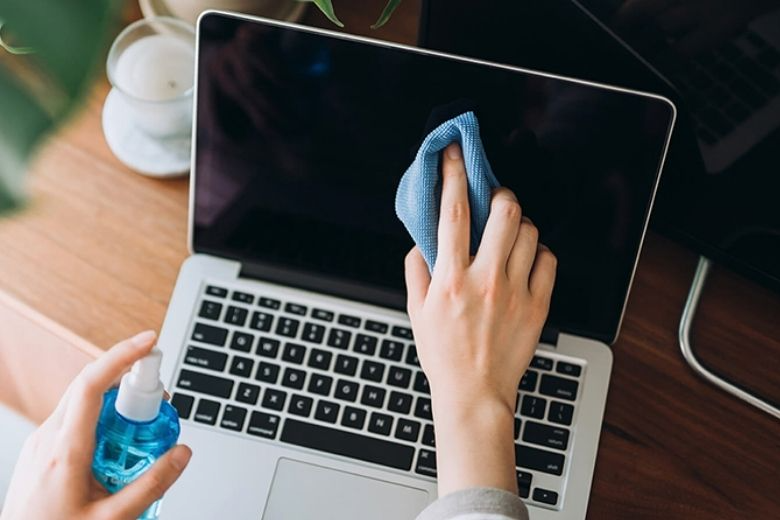
Vệ sinh màn hình MacBook
Các bước vệ sinh màn hình cần được thực hiện như sau:
- Tiến hành mở máy một góc vừa phải (dưới 90 độ), để màn hình nằm ngửa và nằm trên mặt phẳng có lót khăn vải mềm.
- Dùng một chiếc khăn lau vải mềm, khăn lau chuyên dụng hay khăn lau kính trong các bộ vệ sinh laptop có thấm nước hoặc dung dịch làm sạch vừa đủ.
- Sau đó, lau nhẹ nhàng theo một chiều nhất định như từ trên xuống, từ trái sang phải hoặc ngược lại.
- Dùng một chiếc khăn lau khô để lau lại sau khi vệ sinh bằng khăn ẩm để tránh thấm nước vào bên trong màn hình.

Đặt vị trí đúng cách để lau màn hình
Lưu ý quan trọng:
- Không nên đổ nước hoặc xịt nước dung dịch trực tiếp trên màn hình thiết bị mà hãy đổ nước vào khăn vừa phải để làm ẩm.
- Không nên lau chùi quá mạnh tay mà phải nhẹ nhàng dù đó có là vết bẩn khó ra. Nên lau chùi nhiều lần là có thể loại bỏ được ngay.
- Sau khi lau bằng khăn ẩm xong, thì đừng để khô. Vì màn hình sẽ hiển thị các vết nước hay dung dịch làm sạch còn bám dính nên hãy dùng khăn khô lau lại để làm sạch bóng màn hình.
4.4. Vệ sinh loa MacBook Pro
Đảm bảo bạn cần phải vệ sinh loa bên ngoài để tránh tình trạng phải sửa loa MacBook Pro bị rè. Cách tốt nhất để vệ sinh loa là sử dụng chổi lông, bình khí nén để thổi bay toàn bộ bụi bẩn bám dính các khe lỗ loa. Sau đó, bạn có thể dùng khăn thấm một ít nước để lau sạch, sau đó dùng khăn khô để lau lại.
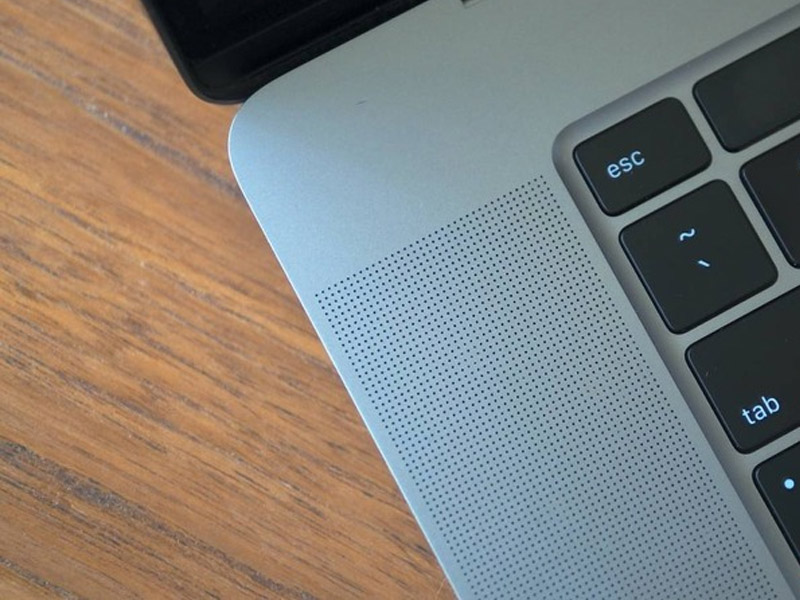
Vệ sinh loa giúp có được âm thanh rõ ràng hơn
Như lưu ý trên, bạn không nên để thấm nước hoặc đồ ăn/nước ống vào bên trong loa sẽ khiến linh kiện bên trong không thể hoạt động được và làm giảm chất lượng âm thanh vốn có.
4.5. Vệ sinh đế / quạt tản nhiệt
Việc vệ sinh MacBook Pro qua các khe quạt tản nhiệt sẽ giúp cho thiết bị hoạt động trở nên hiệu quả hơn nhờ công suất ổn định và làm nhiệt độ máy không tăng cao.
Cho nên, bạn hãy dùng cọ, khăn lau và bình khí để làm sạch các khe tản nhiệt. Vệ sinh nhẹ nhàng vào cánh quạt, không nên thấm nước hay các chất dung dịch tẩy rửa sẽ giúp quạt không bị kẹt, quay chậm ảnh hưởng đến nhiệt độ máy.

Loại bỏ bụi trong quạt tản nhiệt
Bên cạnh đó, bạn cần nên quan tâm đến việc vệ sinh cổng sạc. Có thể sử dụng bàn chải mềm hoặc cọ mềm để quét bụi bay ra khỏi các cổng kết nối. Nếu khó ra, bạn có thể sử dụng thêm một chút cồn axeton để làm sạch nhưng không nên để máy tiếp xúc với hóa chất này qua các bộ phận khác.
5. Một số vấn đề cần lưu ý khi vệ sinh MacBook Pro
Việc vệ sinh MacBook Pro là rất cần thiết nhưng nếu làm sai cách, thì không khác gì chính bạn đã tự tay làm thiết bị của mình. Nếu bạn đã vệ sinh máy tính thành công tại nhà hay đã mang máy tại các trung tâm sửa chữa trong các dịch vụ vệ sinh MacBook uy tín, thì dưới đây là một số lưu ý để giúp bạn bảo quản máy tốt hơn:
- Đặt vị trí MacBook vào những nơi có địa hình bề mặt phẳng, cứng, có thể sử dụng thêm đế quạt tản nhiệt để ngăn cách máy và bề mặt giúp lưu thông gió tốt hơn.
- Không nên để ở những vị trí bề mặt mềm, kém vững như nệm, gối, mền,…vì gió lưu thông sẽ bị che đi, làm cho laptop sẽ bị dính bám bụi và nhiệt độ tăng lên dễ dàng.
- Tìm những vị trí môi trường sạch sẽ, trong lành để thiết bị ít dính bám bụi hơn.

Đặt những vị trí an toàn và môi trường sạch sẽ
- Sử dụng một số phần mềm thiết lập tốc độ quạt, chẳng hạn như Macs Fan Control. Bạn có thể thiết lập tốc độ quạt để kiểm soát, hỗ trợ đánh bay các hạt bụi xung quanh bộ phận bên trong tốt hơn. Đây là phần mềm hỗ trợ được đánh giá cao nên bạn có thể cài đặt quạt ở tốc độ tối đa 15-30 giây/lần.
- Theo khuyến khích của một số người dùng, khi sử dụng máy xong hãy đóng máy cẩn thận, sau đó cất vào bên trong balo hoặc túi chống sốc để ngăn bụi bẩn vào bên trong máy.

Đóng thiết bị mỗi lần sử dụng xong
6. Bảo dưỡng vệ sinh Macbook Pro hiệu quả, uy tín tại FoneSmart
Hiện FoneSmart cung cấp dịch vụ bảo dưỡng vệ sinh Macbook với mức giá vô cùng hợp lý chỉ 150.000đ và đầy đủ các bước bảo dưỡng để giúp thiết bị hoạt động ổn định và hiệu quả sau khi bảo dưỡng.
Thời gian bảo dưỡng vệ sinh nhanh chóng, bảo hành đến 6 tháng nên bạn có thể yên tâm về chất lượng dịch vụ của FoneSmart.

Các bước bảo dưỡng vệ sinh Macbook tại FoneSmart
Bước 1: kỹ thuật viên sẽ tháo toàn bộ bên trong máy và loại bỏ bụi bẩn dính trên các bộ phận của Mainboard theo trình tự kỹ càng.

Bước 2: sử dùng dung dịch chuyên dụng để tẩy rửa các chất bẩn trên các linh kiện dẫn điện
.png)
Bước 3: Kỹ thuật viên sẽ dùng một hợp chất chốngrỉ sét để đảm bảo các socket giao tiếp trên Mainboard được tiếp xúc tốt với mạch điện.

Bước 4: Sử dụng những chất dẫn nhiệt loại tốt nhất trên thị trường để đảm bảo nhiệt độ từ chipset được đưa đến thanh Heatsink nhanh chóng.
.png)
Bước 5: Bộ phận quan trọng cuối cùng đó là quạt(Fan) tản nhiệt, để đảm bảo quạt chạy tốt khi nhiệt độ trong máy tăng cao chúng tôi dùng thêm hợp chất bôi trơn giúp cho cốt quạt được hoạt động tốt hơn và tấm chắn nhiệt theo nguyên lý khí động học.
Bước 6: Sau cùng là vệ sinh các chi tiết bên ngoài giúp cho máy thêm phần sáng đẹp.
Đội ngũ nhân viên tại FoneSmart luôn sẵn sàng phục vụ khách hàng tận tình, báo giá dịch vụ cụ thể cũng như tư vấn về thông tin dịch vụ để bạn dễ dàng nắm bắt.
Bảo dưỡng vệ sinh Macbook dưới sự chứng kiến trực tiếp của khách hàng để đảm bảo về tính minh bạch. Ngoài ra, FoneSmart cũng sẽ hỗ trợ kiểm tra lỗi miễn phí cho khách hàng để phát hiện lỗi kịp thời và có biện pháp sửa chữa hợp lý.
Hãy liên hệ với FoneSmart qua trang web https://fonesmart.com.vn/ hoặc qua hotline 0971 252 666 để đặt lịch hẹn bảo dưỡng vệ sinh Macbook một cách nhanh chóng và đơn giản.
7. Tổng kết
Bên trên là toàn bộ cách vệ sinh MacBook qua các bước hướng dẫn chi tiết, thông tin cụ thể và các lưu ý cần thiết để bạn làm sạch MacBook của mình một cách hoàn hảo hơn. Hy vọng các bạn có thể dựa vào các hướng dẫn trên để vệ sinh một cách hiệu quả.


















TVQuản trị viênQuản trị viên
Xin chào quý khách. Quý khách hãy để lại bình luận, chúng tôi sẽ phản hồi sớm